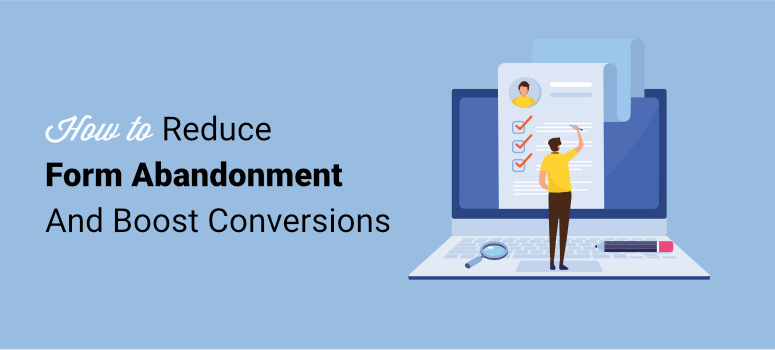
Vous souhaitez améliorer les ventes et les conversions en réduisant les abandons de formulaires ?
L’abandon de formulaire est un défi de taille pour les propriétaires de sites, puisque 81 % des internautes laissent des formulaires incomplets. Pour chaque formulaire abandonné, vous risquez de perdre des conversions, des ventes et des revenus.
Dans cet article, nous allons vous montrer 9 façons efficaces d’inciter les visiteurs à remplir des formulaires afin d’augmenter les conversions sur votre site.
Mais tout d’abord, précisons ce que nous entendons par “abandon de formulaire”.
Qu’est-ce que l’abandon de formulaire ?
L’abandon de formulaire se produit lorsqu’un visiteur commence à remplir un formulaire sur votre site et quitte la page sans le soumettre.
Il peut s’agir d’un formulaire de contact, d’enregistrement, de paiement ou de tout autre formulaire présent sur votre site.
Mais n’oubliez pas que chaque formulaire joue un rôle dans l’obtention de conversions et de revenus. Il est donc important de réduire les abandons de formulaires sur l’ensemble de votre site.
Vous pourrez ainsi développer votre liste d’adresses électroniques, augmenter vos achats et développer votre activité.
Mais vous vous demandez peut-être : “Pourquoi les gens abandonnent-ils leurs formulaires ?”.
Dans la plupart des cas, les propriétaires de sites ne savent tout simplement pas pourquoi les utilisateurs abandonnent leurs formulaires.
Il se peut que le visiteur ait été distrait, que le formulaire ait été trop long ou qu’il n’ait pas voulu divulguer les informations demandées.
Avant de vous montrer comment réduire l’abandon des formulaires, nous allons commencer par vous apprendre à suivre vos formulaires.
Vous aurez ainsi une idée précise des formulaires qui sont abandonnés, ce qui vous permettra d’apporter des améliorations en conséquence.
Suivre l’abandon d’un formulaire dans WordPress
La manière la plus simple de suivre les abandons de formulaires sur votre site WordPress est d’utiliser MonsterInsights.
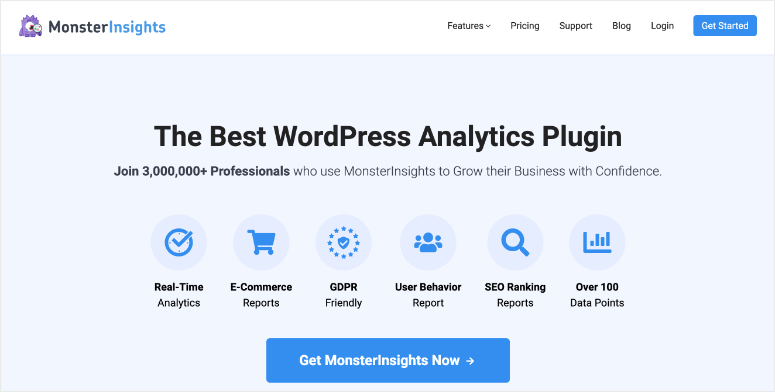
MonsterInsights est le plugin n°1 de Google Analytics pour WordPress qui transforme les données complexes d’un site web en rapports faciles à lire.
MonsterInsights dispose d’un addon Forms disponible dans son plan Pro. Il vous permet de suivre les impressions et les conversions de vos formulaires.
Tout d’abord, vous devez installer et activer le plugin MonsterInsights. Pour plus de détails, consultez notre guide étape par étape sur l’installation d’un plugin WordPress.
Ensuite, à partir de votre tableau de bord WordPress, allez à la page Insights ” Addons. Recherchez le module complémentaire Forms et installez-le.
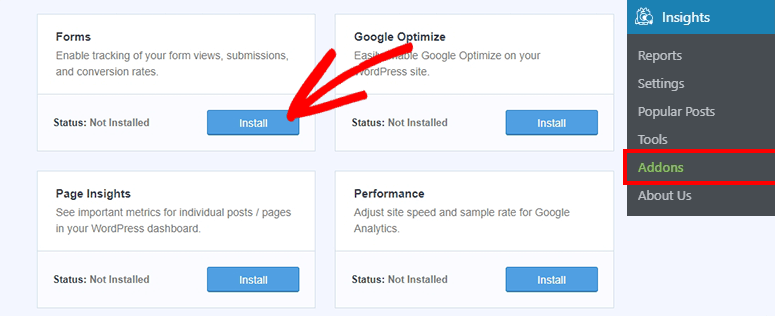
Vous devez maintenant accéder à la page Insights ” Paramètres et sélectionner l’onglet Conversions.
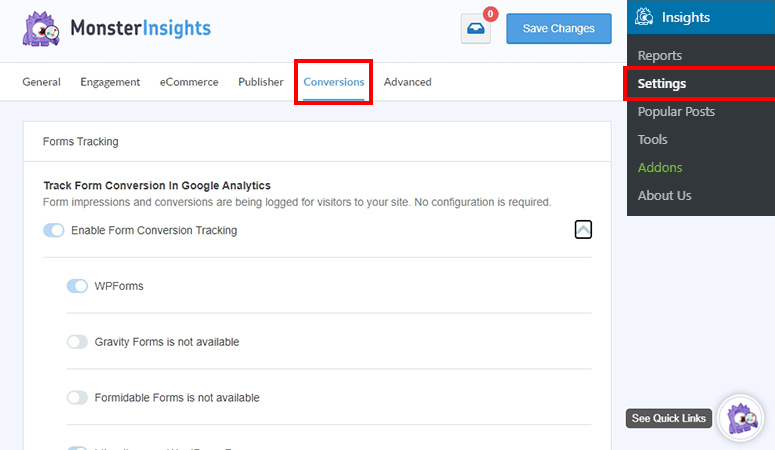
Assurez-vous que le suivi de la conversion des formulaires est activé ici. Après cela, MonsterInsights détectera automatiquement le plugin de formulaire que vous utilisez et commencera à suivre les performances de vos formulaires.
Le suivi des formulaires de MonsterInsights est alors mis en place. Vous devez attendre au moins 48 heures pour que MonsterInsights recueille suffisamment de données pour vous présenter un rapport.
Pour consulter le rapport, allez dans l’onglet ” Insights” “Rapports ” et cliquez sur “Formulaires” dans le menu supérieur.
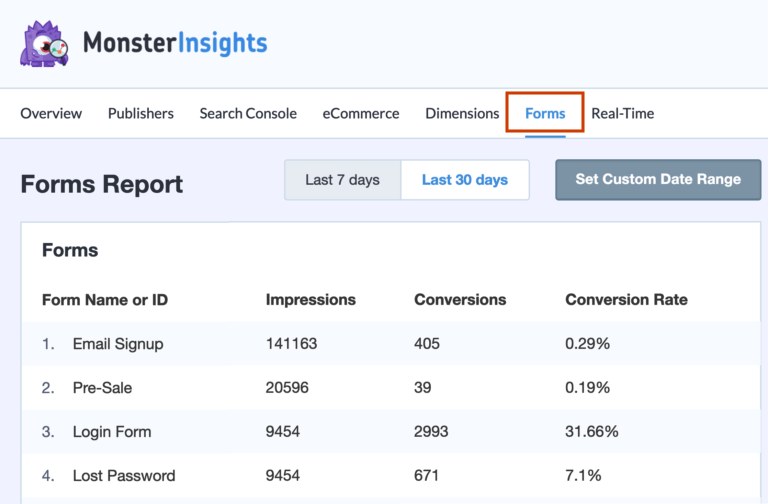
Ce rapport vous indique les impressions, les conversions et les taux de conversion de tous les formulaires de votre site. Vous pouvez voir quels formulaires sont performants et quels formulaires ont des taux d’abandon élevés.
Dans le rapport ci-dessus, vous pouvez voir que le formulaire d’inscription par courrier électronique a un nombre élevé d’impressions mais un faible taux de conversion. Cela signifie que les utilisateurs consultent le formulaire ou le remplissent partiellement sans le soumettre.
Maintenant que vous savez comment suivre vos formulaires, nous allons vous montrer la meilleure façon de réduire les abandons de formulaires sur votre site.
Récupérer les entrées de formulaire abandonnées avec WPForms
Le meilleur outil pour réduire l’abandon des formulaires est WPForms.
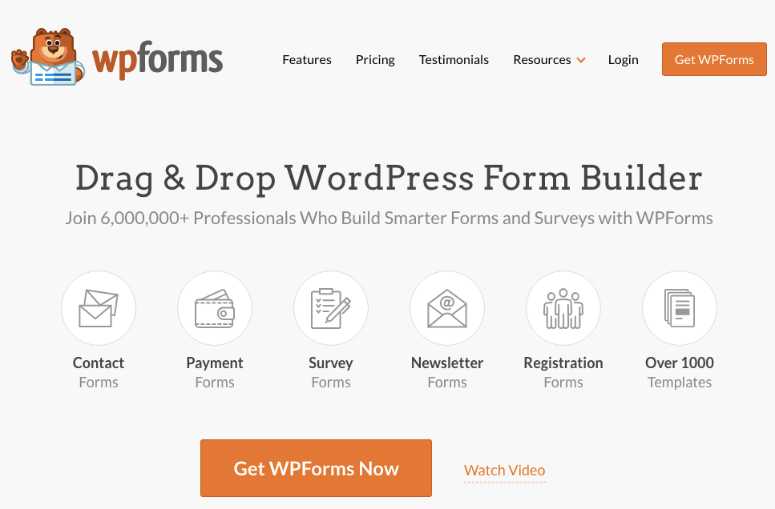
WPForms est un générateur de formulaires convivial qui vous permet de créer toutes sortes de formulaires. Il est livré avec 5 fonctionnalités prêtes à l’emploi pour réduire l’abandon des formulaires. Nous allons vous montrer comment les mettre en place et les utiliser.
1. Sauvegarder les entrées de formulaire abandonnées
WPForms vous permet de capturer des entrées partielles de formulaire afin que vous puissiez collecter des leads même si l’utilisateur ne soumet pas le formulaire.
Pour commencer, installez le plugin WPForms sur votre site. Ensuite, depuis votre tableau de bord WordPress, allez sur la page WPForms ” Addons.
Trouvez le “Form Abandon Addon” et installez-le.

Une fois installé, vous êtes prêt à créer un formulaire qui enregistre les entrées abandonnées.
Rendez-vous sur la page WPForms ” Add New pour créer votre premier formulaire. Ici, vous devrez ajouter un titre de formulaire et sélectionner un modèle ou vous pouvez commencer avec un formulaire vierge.
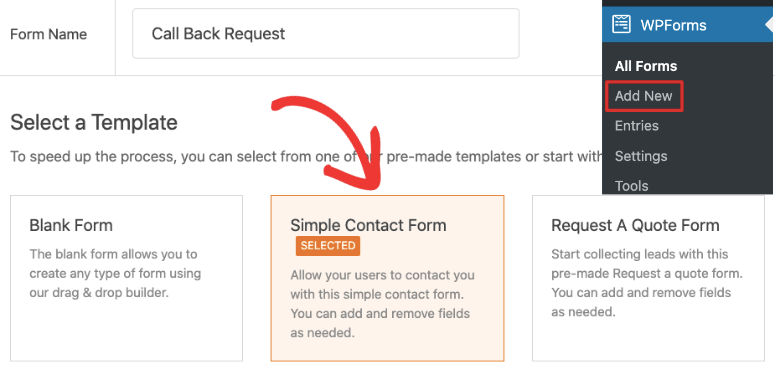
Lorsque vous faites cela, WPForms va charger le constructeur de formulaire où vous pouvez personnaliser le formulaire. Il s’agit d’un constructeur visuel par glisser-déposer, vous pouvez donc cliquer sur n’importe quel élément du formulaire pour le modifier.

Vous pouvez également les déplacer vers le haut ou vers le bas, ou ajouter de nouveaux champs à partir de la colonne de gauche en les glissant-déposant dans le formulaire.
Lorsque votre formulaire est prêt, naviguez dans le menu de gauche et allez dans l’onglet Paramètres ” Abandon de formulaire.
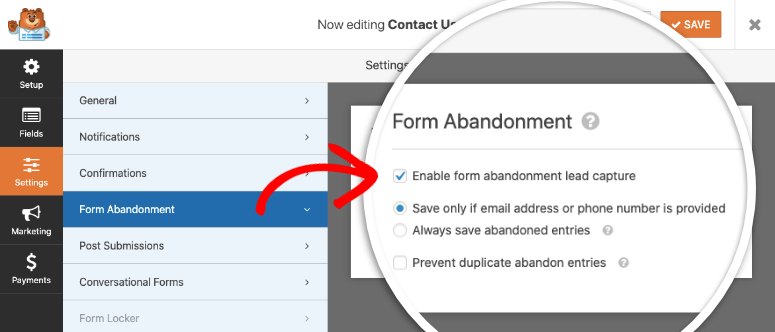
Ici, vous pouvez activer la fonction d’abandon de formulaire. Cela vous permettra de capturer des prospects en sauvegardant des entrées partielles avec des identifiants d’email ou des numéros de téléphone.
Vous pouvez également enregistrer toutes les entrées abandonnées, même s’il n’y a pas d’informations de contact. Vous saurez ainsi exactement combien de formulaires sont abandonnés.
Une fois que vous avez défini vos préférences, enregistrez votre formulaire pour conserver vos modifications.
Ensuite, pour ajouter le formulaire à votre site, modifiez la page ou l’article où vous souhaitez qu’il apparaisse.
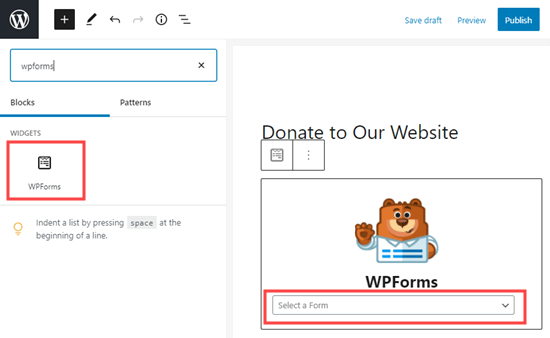
Ajoutez ensuite le bloc WPForms et sélectionnez le formulaire dans le menu déroulant. Il ne reste plus qu’à enregistrer ou publier votre article ou votre page.
Maintenant WPForms va enregistrer les entrées de formulaires abandonnés et les stocker pour vous. Vous pouvez accéder à ces données dans la page WPForms ” Entries.
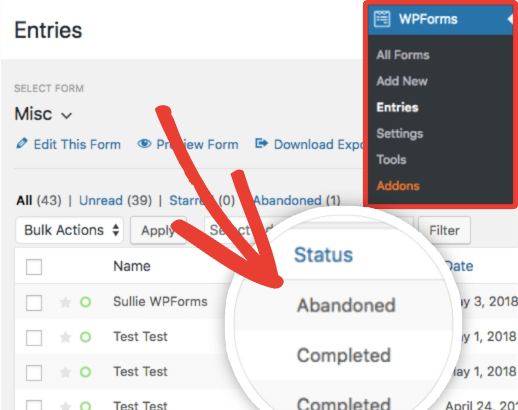
Vous pouvez voir si le formulaire a été abandonné ou complété. Si le visiteur a saisi ses coordonnées, vous pouvez le contacter et lui rappeler de remplir le formulaire.
2. Transformer les formulaires ennuyeux en conversations
L’une des raisons les plus courantes pour lesquelles les formulaires sont abandonnés est que les utilisateurs se désintéressent et abandonnent parce que le formulaire est trop long et ennuyeux.
WPForms vous aide à surmonter ce problème en transformant votre formulaire en une conversation qui maintient l’utilisateur engagé jusqu’à la fin.
Il crée une expérience plus humaine, ce qui permet d’améliorer le taux de remplissage des formulaires.
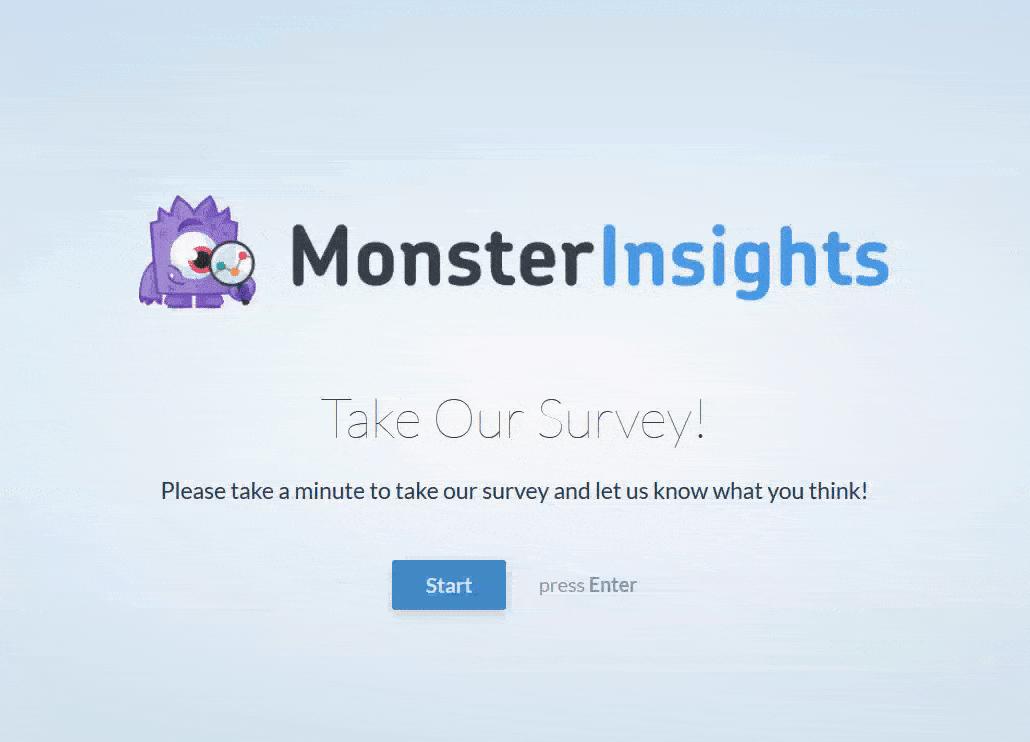
Pour créer des formulaires conversationnels, allez sur la page WPForms ” Addons et installez l’addon Conversational Forms.
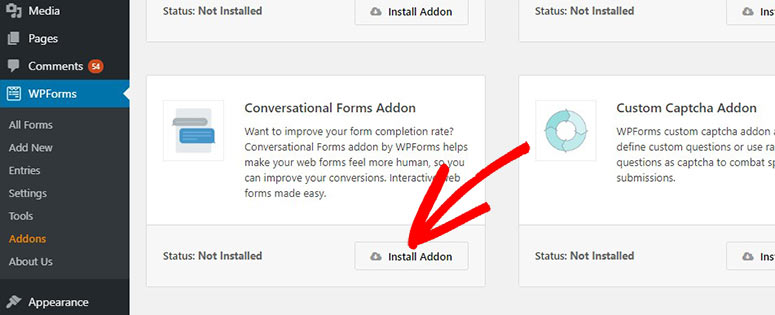
Ensuite, créez un nouveau formulaire ou modifiez un formulaire existant pour accéder au générateur de formulaires WPForms.
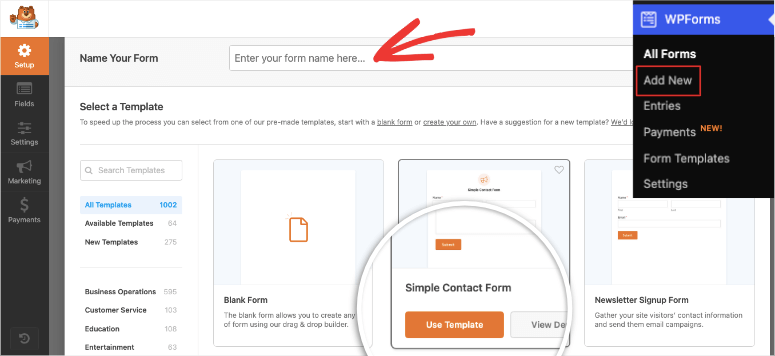
Dans le constructeur, ouvrez l’onglet “Paramètres” “Formulaires conversationnels “. Vous y trouverez une case à cocher permettant d’activer le mode formulaire conversationnel.
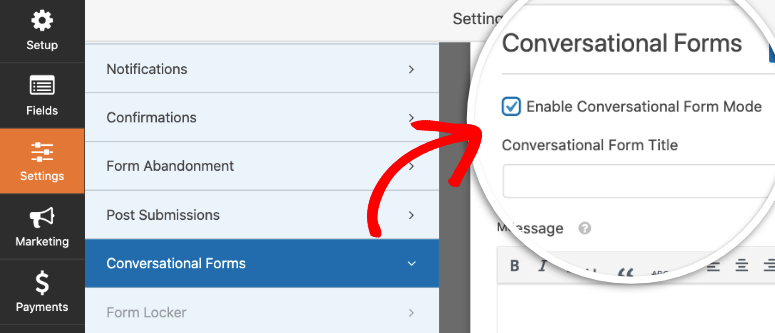
Une fois cette case cochée, vous verrez plus d’options pour ajouter un titre, un message et une marque personnalisée pour votre formulaire.
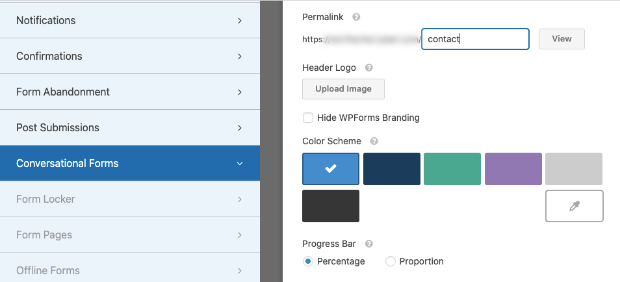
Vous devrez également créer un permalien pour le formulaire ici. Cela vous permettra de partager le formulaire sur votre site, dans des courriels et sur les médias sociaux.
Enfin, WPForms affiche une barre de progression permettant aux utilisateurs de voir la partie du formulaire qu’ils ont complétée. Vous pouvez également choisir d’afficher un pourcentage du nombre de questions complétées.

Vous avez ainsi créé un formulaire attrayant qui ressemble à une conversation.
3. Utiliser des modèles pour simplifier les formulaires
Si votre formulaire contient des champs inutiles et demande trop d’informations, il peut ennuyer les utilisateurs. Grâce à l’outil de suivi des formulaires de MonsterInsights, vous pouvez savoir si de longs formulaires sont laissés incomplets.
Pour améliorer la situation, il faut que le formulaire soit simple et que seules les données nécessaires soient collectées.
WPForms est livré avec plus de 150 modèles qui minimisent les champs requis afin que vos visiteurs ne soient pas submergés par la quantité de données qu’ils doivent remplir.
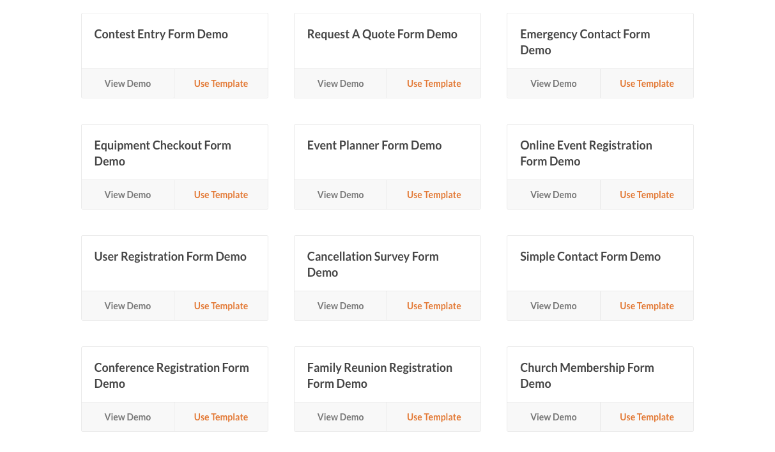
Ces modèles sont conçus pour ne collecter que les données pertinentes afin de maximiser le remplissage du formulaire.
Vous pouvez accéder aux modèles en naviguant vers la page WPForms ” Add New.
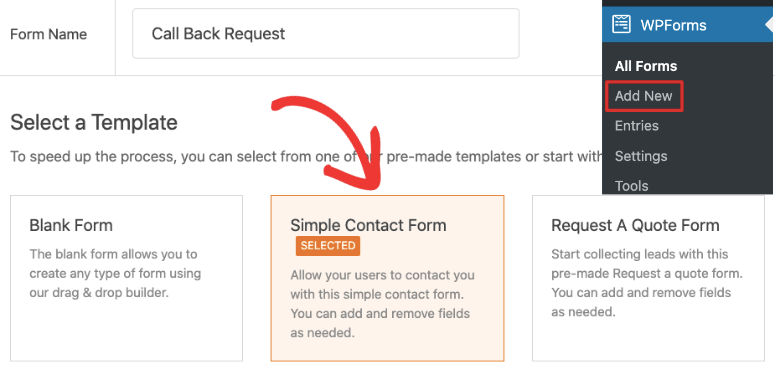
Il vous suffit de sélectionner le modèle de votre choix et le générateur de formulaires s’ouvrira pour vous permettre de personnaliser facilement le formulaire.
4. Créer des formulaires intelligents avec une logique conditionnelle
Pour améliorer l’expérience utilisateur de vos formulaires, WPForms vous permet d’activer une logique conditionnelle intelligente.
Cela vous permet d’afficher ou de masquer des champs en fonction de la réponse de l’utilisateur à la question précédente.
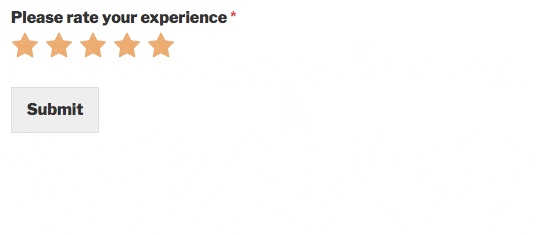
Cette fonction est également utile lorsque vous souhaitez réduire la longueur du formulaire.
Par exemple, dans les enquêtes et les formulaires de retour d’information, vous pouvez demander aux clients s’ils ont apprécié vos services. S’ils répondent par l’affirmative, vous pouvez leur demander de laisser un commentaire.
Mais pour ceux qui disent non, vous pouvez leur poser des questions complémentaires sur ce qu’ils n’ont pas aimé et sur la manière dont vous pouvez vous améliorer.
Pour activer la logique conditionnelle intelligente, dans le constructeur de formulaire WPForms, sélectionnez un champ de formulaire. Ensuite, dans la colonne de gauche, faites défiler vers le bas pour trouver la section Conditionnels.
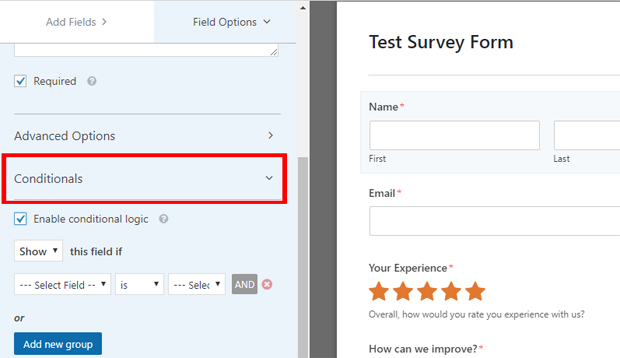
Ouvrez le menu déroulant et cochez la case pour activer la logique conditionnelle.
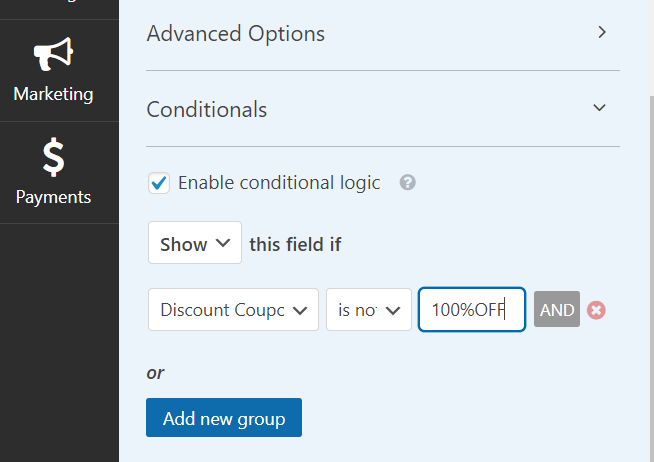
Vous pouvez ensuite ajouter des règles de condition pour afficher différentes questions ou différents champs en fonction des réponses de l’utilisateur.
Grâce à la logique conditionnelle, vous pouvez créer des formulaires intelligents et puissants pour augmenter les conversions.
5. Améliorer la sécurité des formulaires pour renforcer la confiance
De nombreux clients abandonnent les formulaires parce qu’ils pensent que leurs informations ne sont pas sûres. En ajoutant une vérification CAPTCHA à vos formulaires, vous pouvez renforcer la crédibilité de votre site.
Le CAPTCHA permet de protéger vos formulaires contre les spammeurs et les pirates informatiques. Pour ce faire, il demande aux utilisateurs de résoudre un puzzle ou de cocher une case pour prouver qu’ils ne sont pas des robots avant d’être autorisés à soumettre le formulaire.
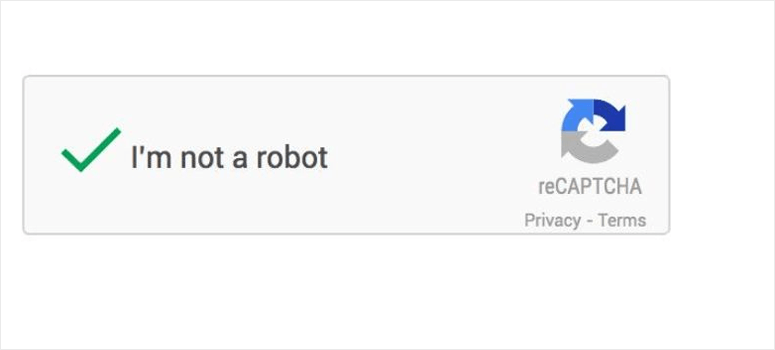
Vous trouverez l’option d’ajouter un CAPTCHA à vos formulaires dans l’onglet WPForms ” Settings.
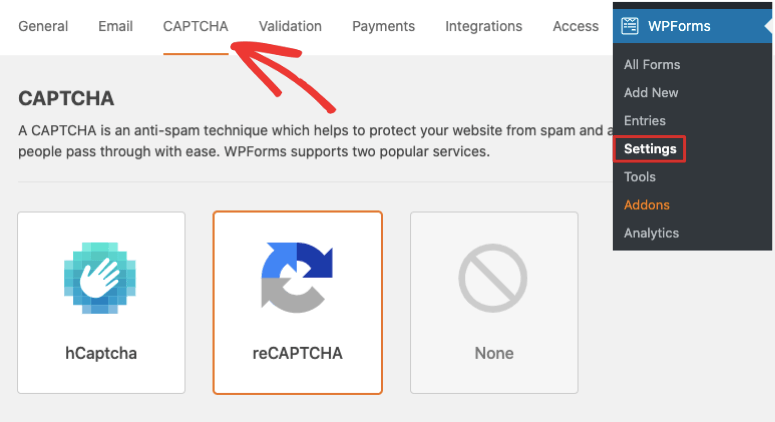
WPForms supporte hCaptcha et reCAPTCHA. Une fois que vous l’avez activé ici, vous pouvez ajouter le champ CAPTCHA à votre formulaire dans le constructeur de formulaire.
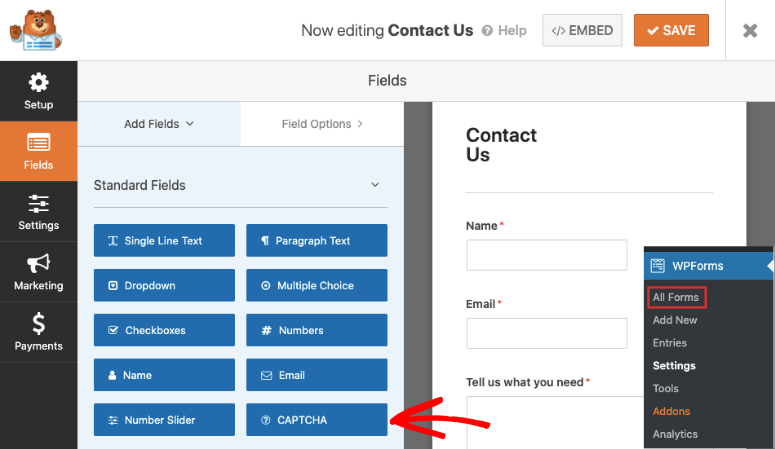
Cela montre aux utilisateurs que votre site est sûr et permet d’augmenter les conversions de formulaires.
Pour obtenir des instructions étape par étape, suivez notre guide sur l’ajout de CAPTCHA à vos formulaires.
Et avec cela, vous avez appris à réduire l’abandon des formulaires avec WPForms. WPForms est le seul outil dont vous avez besoin pour créer des formulaires à fort taux de conversion, réduire les abandons et augmenter vos revenus.
Démarrez avec WPForms dès aujourd’hui !
Avant de conclure, nous allons partager quelques conseils pour améliorer les conversions de formulaires sur votre site.
Conseils pour améliorer la conversion des formulaires sur WordPress
Bien que WPForms ait des fonctionnalités impressionnantes pour réduire l’abandon des formulaires, il y a quelques mesures que vous pouvez prendre vous-même pour vous assurer que vos formulaires obtiennent le plus de conversions.
1. Utiliser les tests A/B
Les tests A/B ou tests fractionnés vous permettent d’essayer deux versions d’un même formulaire pour voir laquelle est la plus performante.
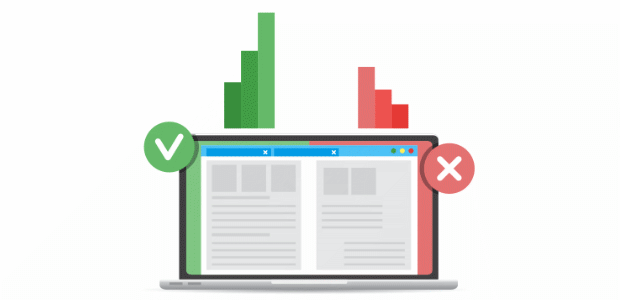
Les résultats des tests vous permettent de savoir ce que votre public préfère et d’adapter vos formulaires en conséquence.
Vous pouvez utiliser MonsterInsights pour effectuer des tests A/B sur vos formulaires. Il suffit d’activer le module complémentaire Google Optimize pour avoir accès aux tests A/B.
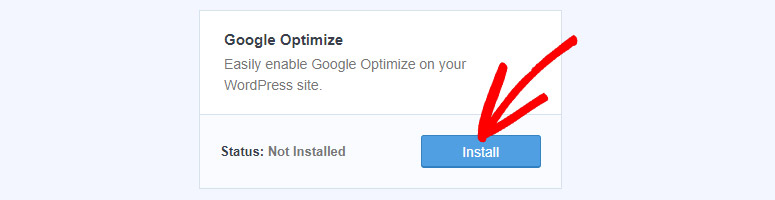
Vous pouvez ensuite mettre en place différentes versions de votre formulaire et mener des expériences.
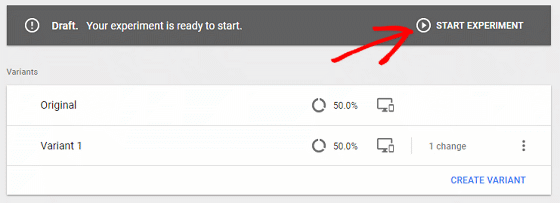
Vous devrez mener votre expérience pendant au moins deux semaines avant de vérifier les résultats, afin de recueillir suffisamment de données. Vous pourrez ensuite consulter vos résultats pour voir lequel des deux est le gagnant.
Pour en savoir plus, consultez notre guide pratique sur les tests A/B de vos formulaires WordPress.
2. Rendre vos formulaires compatibles avec les téléphones portables
Il arrive souvent que les formulaires soient bien conçus sur ordinateur, mais qu’ils se dérèglent sur mobile. Dans ce cas, les visiteurs sont plus susceptibles d’abandonner les formulaires mobiles.
Pour éviter cela, testez vos formulaires sur tous les appareils afin de vous assurer qu’ils ont une bonne apparence et qu’ils fonctionnent correctement.
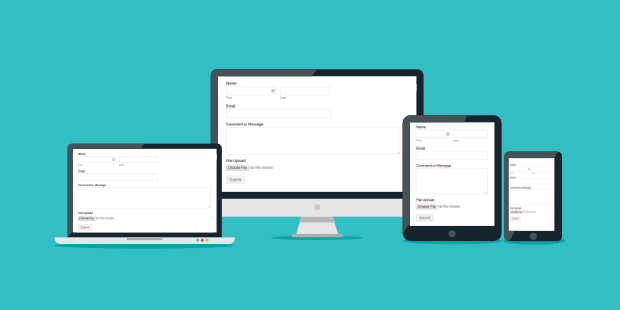
Par défaut, les modèles de WPForms sont réactifs et adaptés aux mobiles. Après avoir personnalisé un formulaire, il est préférable de vérifier ses performances sur mobile et sur ordinateur avant de le publier.
3. Utiliser les fenêtres contextuelles Exit Intent
Les fenêtres contextuelles Exit Intent® apparaissent lorsqu’un visiteur est sur le point de quitter votre site. Vous pouvez ainsi lui rappeler que son formulaire est incomplet et lui demander de le compléter avant de partir.
Vous pouvez même simplifier les choses en leur demandant de ne laisser que leur nom et leur adresse électronique.
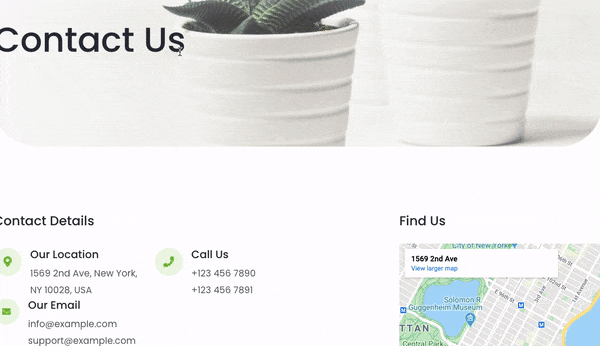
Vous pouvez ainsi les contacter par courrier électronique et établir une relation avec eux.
OptinMonster est de loin le meilleur outil d’optimisation des conversions pour créer des popups Exit Intent®.
Il dispose de plus de 50 modèles pour créer des popups en quelques minutes. Il dispose également de règles de ciblage puissantes qui vous permettent de personnaliser vos offres et vos messages afin de convertir le plus grand nombre possible de visiteurs qui abandonnent leur site.
Vous voulez le voir en action par vous-même ? Créez votre compte OptinMonster 100% sans risque dès aujourd’hui !
4. Recibler les utilisateurs abandonnés avec des courriels
Une fois que vous avez capturé des adresses électroniques à partir de formulaires partiels, vous pouvez les contacter par le biais de campagnes d’e-mailing et les inciter à revenir. Si vous envoyez un courriel de reciblage dans l’heure qui suit, 20,3 % des utilisateurs sont convertis.
Ce chiffre tombe à 12,2 % après 24 heures.
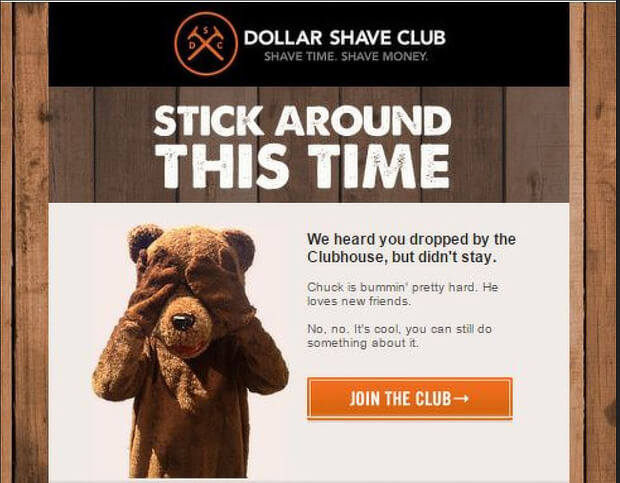
Cela dit, nous savons que tout le monde n’a pas le temps de relancer immédiatement les visiteurs qui abandonnent.
C’est là que les intégrations WPForms entrent en jeu. Vous pouvez connecter votre formulaire à des fournisseurs de services d’emailing populaires comme Constant Contact. Vous pouvez alors créer une série d’emails automatisés pour recibler les visiteurs qui ont abandonné un formulaire.
Vous pouvez même utiliser WPForms pour permettre aux utilisateurs de sauvegarder la progression du formulaire et de le reprendre plus tard sur votre site WordPress.
C’est tout ce que nous avons pour aujourd’hui. Nous espérons que vous avez apprécié notre guide sur la façon de réduire les abandons de formulaires et d’augmenter les conversions.
Si vous cherchez d’autres moyens d’optimiser votre formulaire, consultez nos ressources :
- Comment soumettre un formulaire sans rafraîchir la page dans WordPress
- Comment créer de superbes formulaires d’optin sur WordPress (étape par étape)
- Comment suivre le parcours de l’utilisateur avant qu’il ne soumette un formulaire ?
Ces articles vous aideront à améliorer les performances de vos formulaires afin de stimuler les ventes et les conversions.

Commentaires laisser une réponse